
Der
php-Editor Baicao stellt Ihnen die Tastenkombinationen zum Erstellen von Screenshots in Win7 im Detail vor. Unter Windows 7 kann das Erstellen eines Screenshots durch Drücken einer bestimmten Tastenkombination auf der Tastatur erfolgen. Die am häufigsten verwendete Tastenkombination ist „Win+PrintScreen“. Nach Drücken dieser Tastenkombination speichert das System den aktuellen Screenshot automatisch im Unterordner „Screenshots“ im Ordner „Bilder“. Mit dieser Tastenkombination können Sie schnell ein Bild des aktuellen Bildschirms aufnehmen, ohne andere Screenshot-Tools öffnen zu müssen. Darüber hinaus bietet Win7 auch einige andere Tastenkombinationsoptionen, z. B. „Alt+PrintScreen“ zum Erstellen eines Screenshots des aktuell aktiven Fensters und „Strg+PrintScreen“ zum Kopieren des Screenshots in die Zwischenablage zum späteren Einfügen. Durch die Beherrschung dieser Tastenkombinationen können Benutzer Screenshots bequemer erstellen und die Arbeitseffizienz verbessern.
Wussten Sie, dass es in Windows tatsächlich 5 Möglichkeiten gibt, Screenshots zu machen, und jede von ihnen hat ihre eigenen Eigenschaften? oder allgemein verwenden!


◮Windows+Druckbildschirm
Diese Tastenkombinationen können den gesamten Bildschirm einschließlich Ihrer Taskleiste erfassen. Die Taste [Druckbildschirm] befindet sich in der oberen rechten Ecke der Löschtaste dieser Schlüssel?


Das aufgenommene Bildschirmbild kann wie folgt geöffnet werden. Doppelklicken Sie auf [Dieser PC], suchen Sie nach [Bilder] und klicken Sie auf [Screenshot], um den gesamten Bildschirm des geänderten Screenshots anzuzeigen. Die so ausgeschnittenen Bilder sind sehr klar und unterliegen keiner Komprimierung.
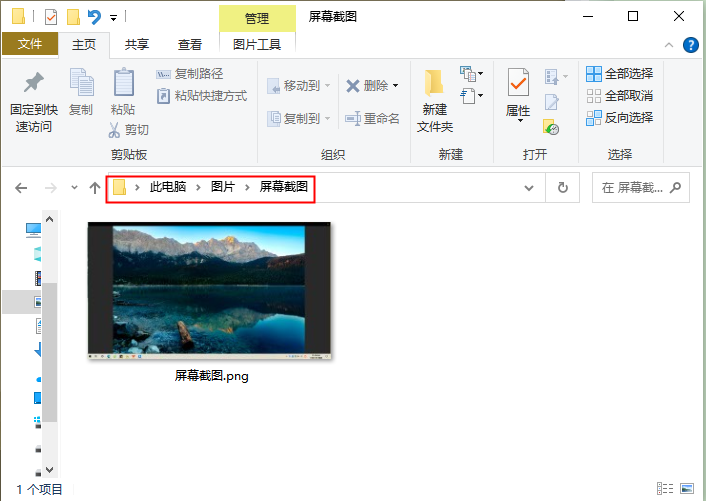
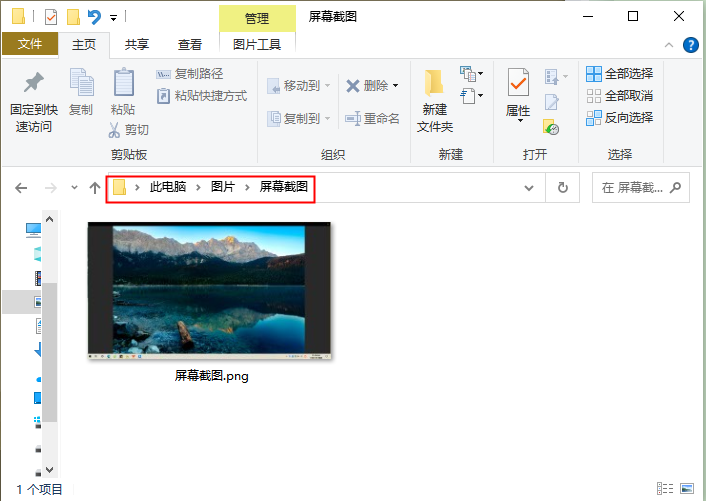
◮Win+Shift+S
Dies ist ein Screenshot-Tool für Windows: rechteckig, beliebige Form, Fenster und Vollbild. Klicken Sie darauf Über die Eingabeaufforderung in der unteren rechten Ecke [Screenshot bereits in Zwischenablage speichern] gelangen Sie zum Bearbeitungstool [Screenshot und Skizze].
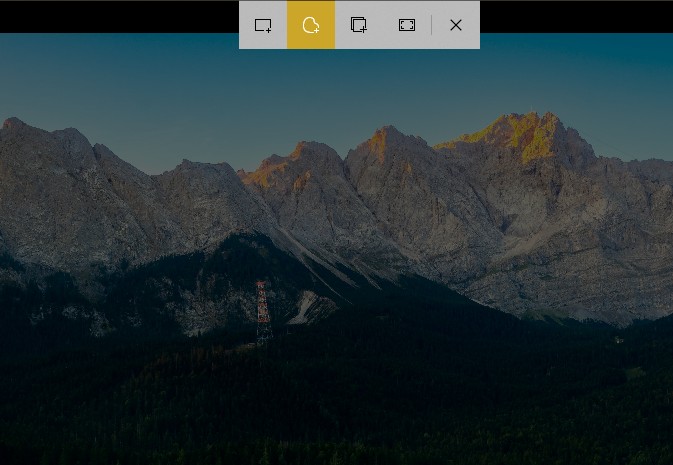
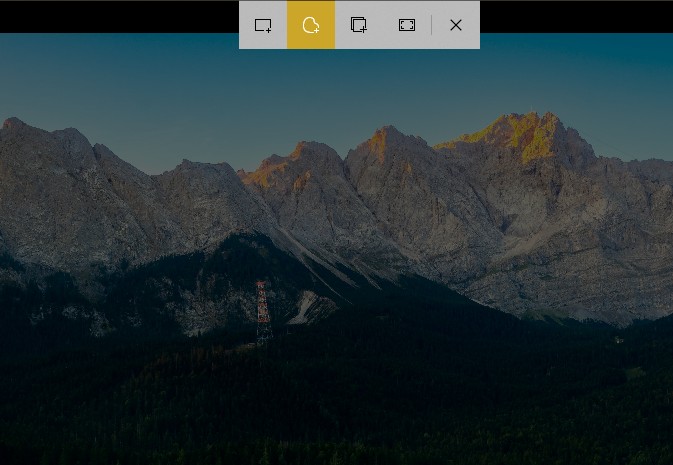
In [Screenshots und Skizzen] können Sie Graffiti, Handschrift, Winkel, Länge usw. auf Screenshots anbringen, was sehr interessant ist. Das Lineal-Werkzeug kann den Winkel entsprechend der Drehung des Mausrads ändern. Bewegen Sie den Graffiti-Stift zum Lineal, um gerade Linien zu zeichnen und die Farbe der Handschrift zu ändern.
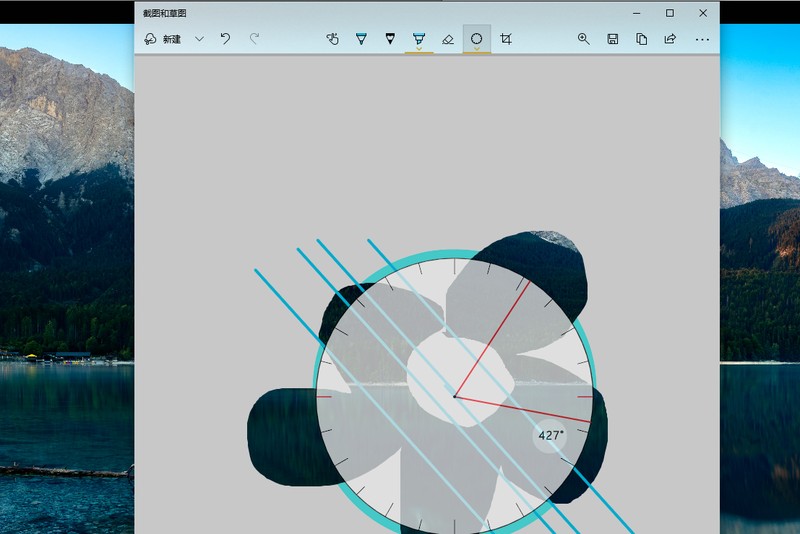
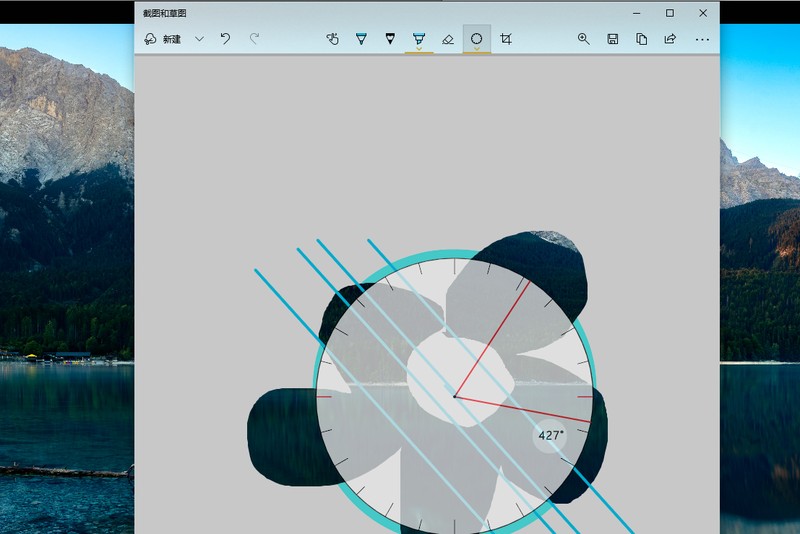
◮Strg+Alt+A
Dies ist die Screenshot-Tastenkombination von QQ, darunter das Hinzufügen von Text, Graffiti, Screenshots, Bildschirmaufzeichnungen und Screenshot-Text zum Identifizieren . Nachdem wir die Tastenkombination gedrückt haben, können wir den Screenshot-Bereich auswählen und dann zum Bearbeiten auf [√] klicken.
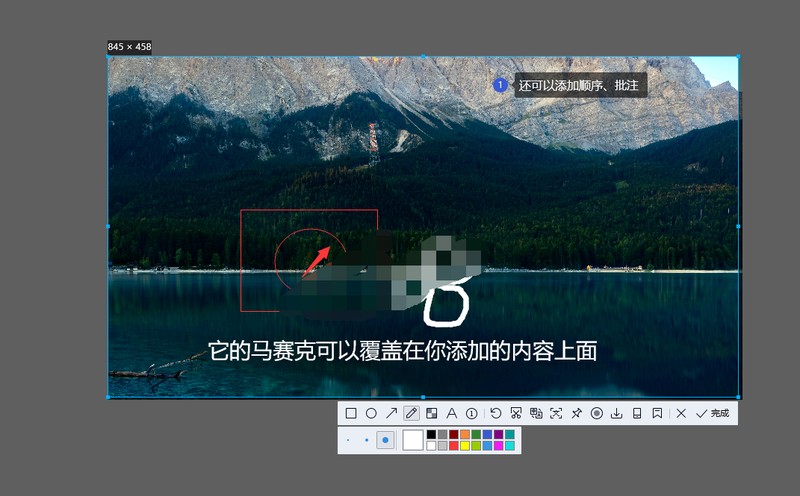
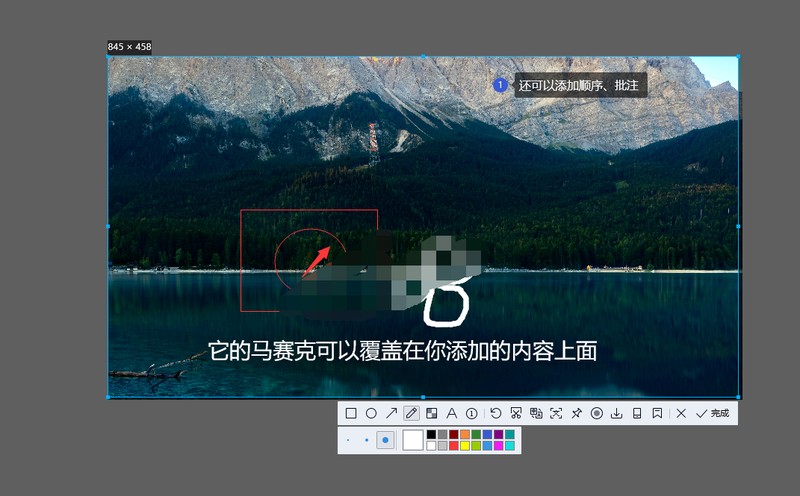
Wenn Sie damit den Screenshot-Inhalt in Text umwandeln und übersetzen möchten, klicken Sie nach der Aufnahme des Screenshots auf [Bildschirmbilderkennung] und wählen Sie dann [Übersetzen] aus Sie können Chinesisch nicht in andere Sprachen übersetzen.
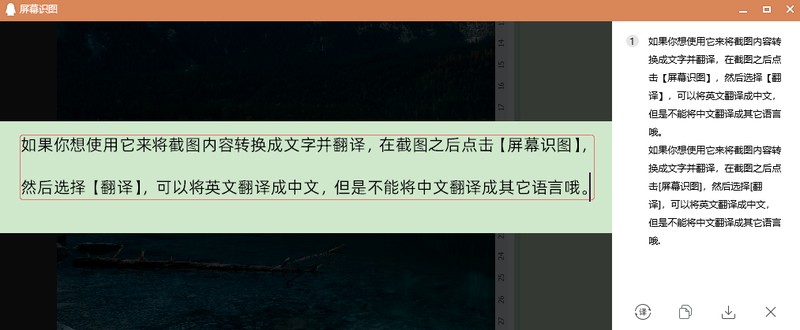
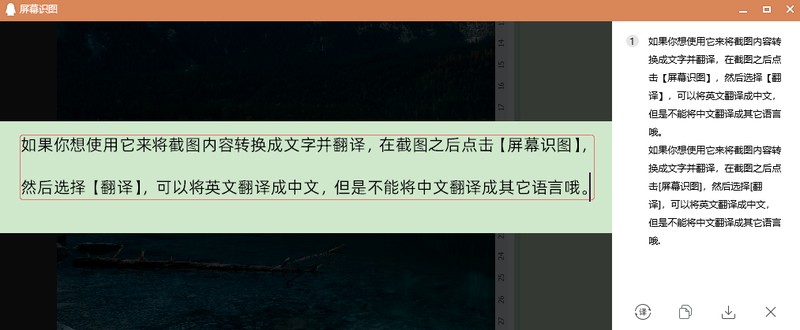
Wenn Sie handgeschriebenen Text erkennen oder Chinesisch in Screenshots in andere Sprachen übersetzen möchten, können Sie mehrere Bilder zur Stapelerkennung von Text hinzufügen oder direkt Screenshots zur Erkennung erstellen. Es können Screenshots erstellt werden.
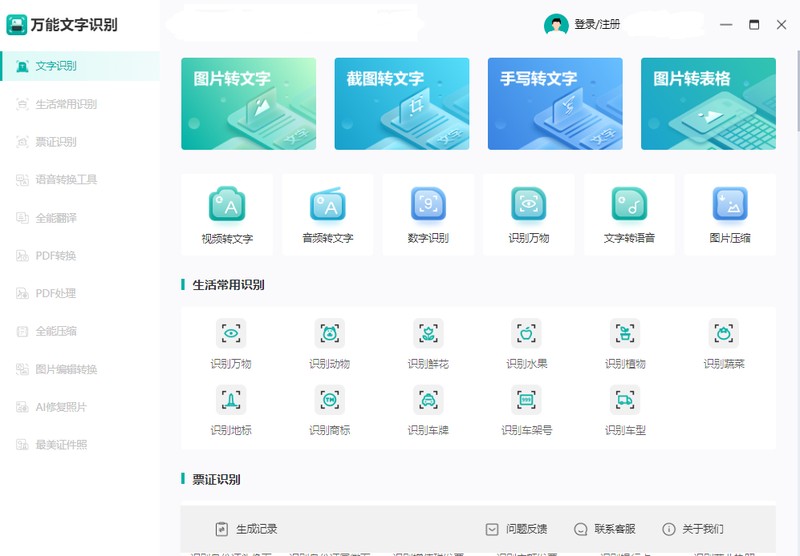
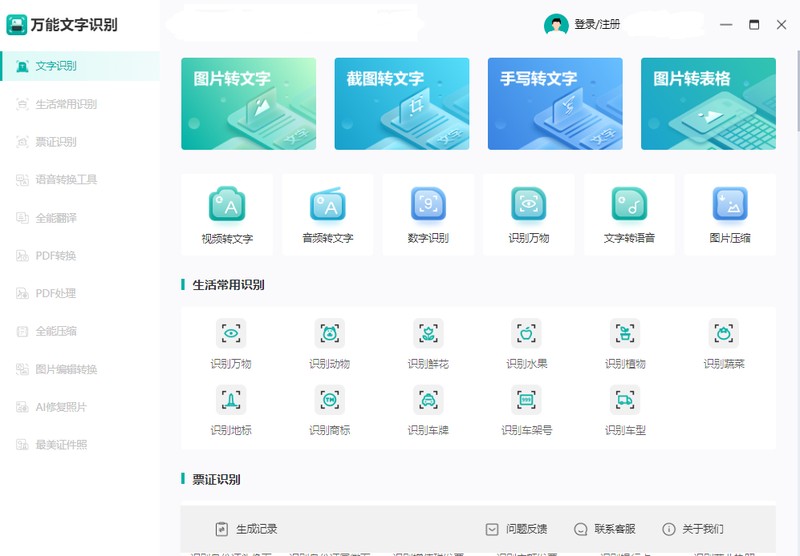
Nachdem Sie das Bild aufgenommen haben, klicken Sie auf [Übersetzen], Sie können vereinfachtes Chinesisch, Englisch, Japanisch, Koreanisch, Französisch und andere Sprachen zum Konvertieren auswählen. Klicken Sie nach Auswahl der Sprache auf [Übersetzen] und dann Sie können den übersetzten Inhalt kopieren, um ihn zu teilen und zu speichern.
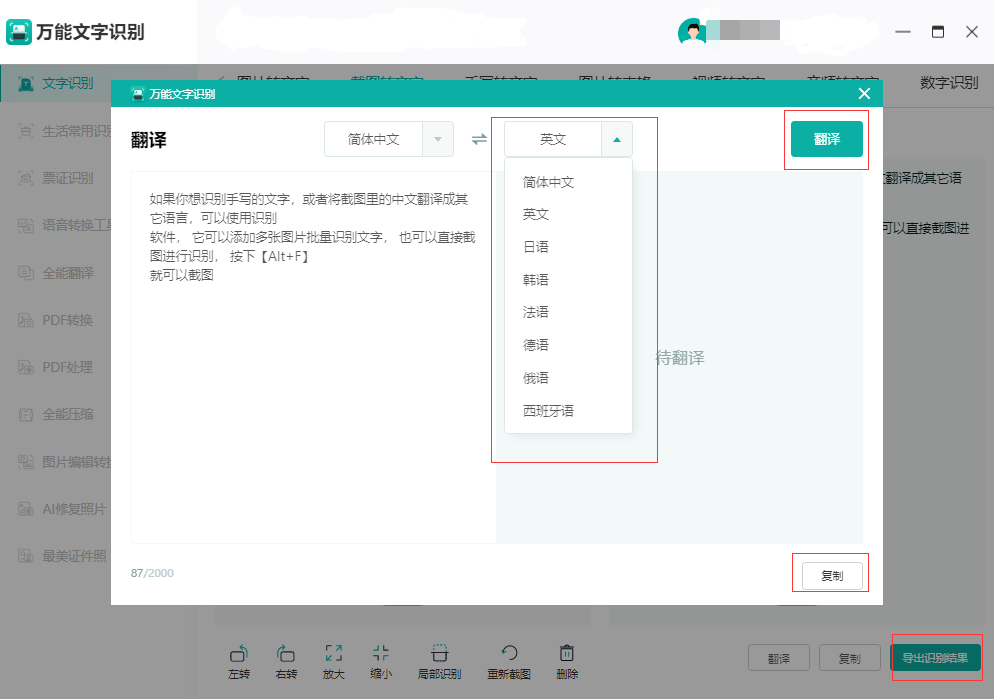
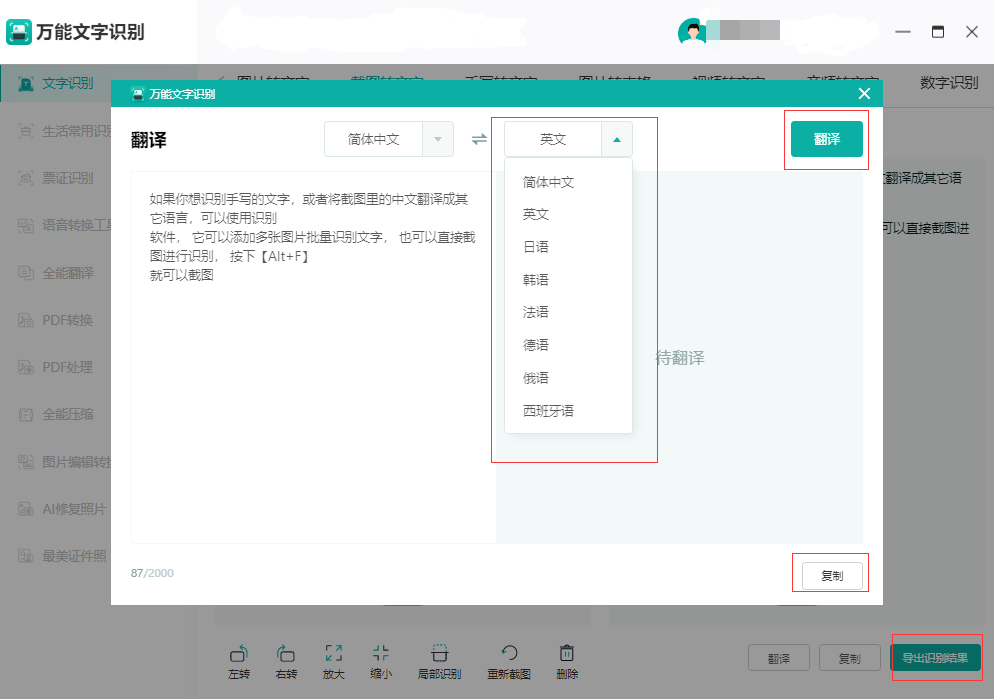
◮Alt+A
Nachdem Sie die Tastenkombinationen zum Aufnehmen verwendet haben, können Sie Emoticons, Graffiti, Kreise, Rechtecke, Mosaike und Text hinzufügen .
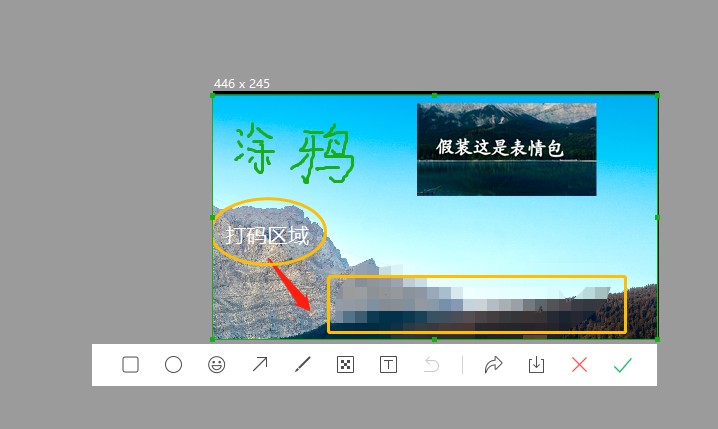
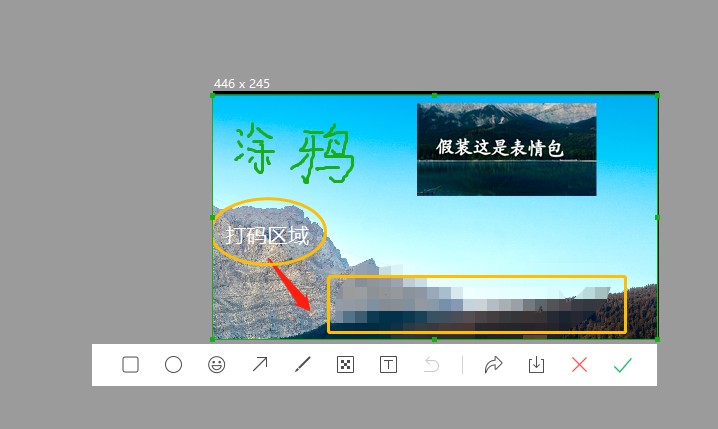
◮Windows+G
Drücken Sie diese Tastenkombination, um das Computerbildschirmaufzeichnungstool zu öffnen. Dieses Tool wird jedoch hauptsächlich für die Bildschirmaufzeichnung von Spielen verwendet, damit Sie diese ansehen können die Computerparameter, schalten Sie das Mikrofon ein, überwachen und zeichnen Sie automatisch die letzten dreißig Sekunden des Spiels auf.
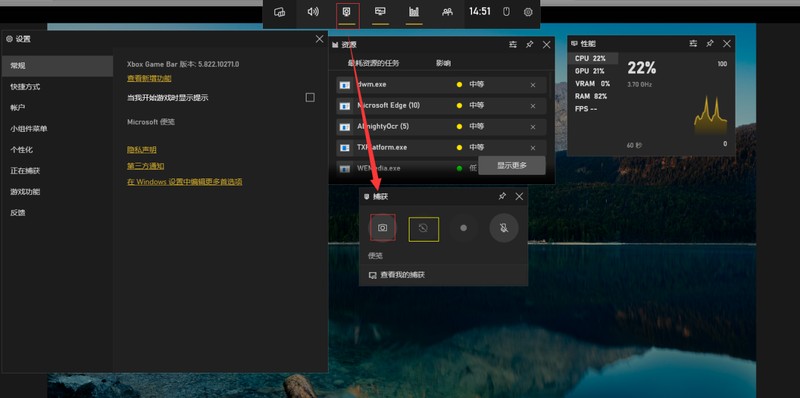
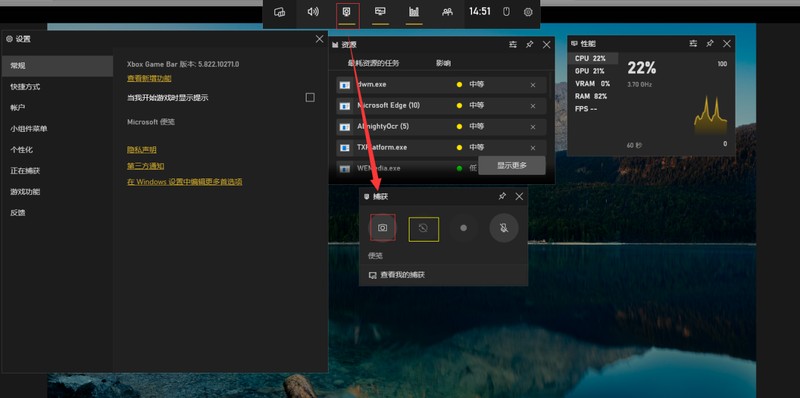
Dies sind die 5 Screenshot-Tastenkombinationen für Windows, die Sie häufig verwenden oder die Ihnen besser gefallen.
Interessierte Freunde können es ausprobieren.
Das obige ist der detaillierte Inhalt vonWelche Taste ist die Tastenkombination zum Erstellen eines Screenshots in Windows 7? Ausführliche Einführung: Einführung in die Tastenkombinationen zum Erstellen von Screenshots in Windows. Für weitere Informationen folgen Sie bitte anderen verwandten Artikeln auf der PHP chinesischen Website!
 Was sind die Befehle zur Datenträgerbereinigung?
Was sind die Befehle zur Datenträgerbereinigung?
 vbnet-Tutorial
vbnet-Tutorial
 Was bedeutet Java-Routing?
Was bedeutet Java-Routing?
 So legen Sie die URL des tplink-Routers fest
So legen Sie die URL des tplink-Routers fest
 So aktivieren Sie das Win7 Professional-Versionssystem
So aktivieren Sie das Win7 Professional-Versionssystem
 Merkmale von Managementinformationssystemen
Merkmale von Managementinformationssystemen
 Wie man negative Zahlen binär darstellt
Wie man negative Zahlen binär darstellt
 Das Computersystem besteht aus
Das Computersystem besteht aus




